El OCR (Reconocimiento Óptico de Caracteres) es fundamental para convertir documentos escaneados en archivos editables y buscables. Existen numerosos programas de OCR que pueden reconocer inglés y otros idiomas populares, pero solo un número limitado de ellos puede detectar con precisión el texto en hebreo.
Para abordar esta necesidad, esta guía ha seleccionado los cinco mejores programas de OCR en hebreo para detectar y extraer texto con la máxima precisión. Sigue leyendo para conocer todo sobre estas herramientas, incluyendo sus pasos de uso, ventajas/desventajas y más.ventajas/desventajas y más.
Parte 1. Comparación de los 5 mejores software de OCR en hebreo
Cada software de OCR en hebreo tiene características únicas, compatibilidad y limitaciones. Consulta la siguiente tabla comparativa para obtener una visión rápida de los cinco mejores programas de OCR en hebreo:
| Software | Compatibilidad | Aspectos Únicos | Limitaciones | Precios |
| UPDF | Windows, Mac (las demás funciones se pueden usar en Win, macOS, iOS, Android) | · OCR de imágenes y documentos escaneados · Precisión del 99% en OCR con escaneo respaldado por IA · Reconoce texto en 3 idiomas simultáneamente · Soporta 38 idiomas · Diversos formatos de salida · Mayor velocidad de OCR · OCR selectivo por páginas | · Acceso gratuito limitado | · UPDF Pro: 35,99€ /Año · UPDF Pro: 59,99€ /de por Vida |
| Prizmo | Mac and iOS | · Potente aplicación de OCR para Mac · Soporta 30 idiomas · Realiza OCR en imágenes y documentos · Edición y corrección de OCR (agregar/eliminar/combinar/reordenar regiones) ·Traducción a 59 idiomas · Texto a voz | · Limitado solo a Mac · No soporta OCR en hebreo con "alta precisión" · Curva de aprendizaje | · Regular: €79.99 · Pro: €110.00 |
| Convertio | Web | ·Herramienta de OCR en hebreo basada en la web · Interfaz intuitiva · OCR de imágenes y PDFs · Detección multilingüe · Diversos formatos de salida | · 10 páginas de OCR sin registrarse · Tamaño de archivo limitado en el plan gratuito ·Rendimiento lento | · 100 páginas: $7.99 |
| Online OCR Converter | Web | · OCR en hebreo basado en la web · Soporta diversos formatos de imagen · Subida de imágenes por URL · Interfaz de clics | · Solo realiza OCR en archivos de imagen · Límite de 5 MB en el plan gratuito y 30 MB en el plan Enterprise · El texto extraído solo se puede copiar | ·Profesional: $15/mes ·Enterprise: $30/mes |
| Google Doc OCR | Web | · OCR potenciado por Google · Extrae texto de PDFs o archivos de imagen · Solución de OCR gratuita | · Proceso en varios pasos · Mejores resultados para archivos de 2 MB o menos · Puede no detectar tablas, listas, notas al pie, etc. | · Gratis |
Parte 2. Los 5 mejores software de OCR en hebreo con reconocimiento de texto preciso
No todos los programas de OCR son capaz de reconocer hebreo. Incluso aquellos que sí lo hacen pueden ofrecer resultados inexactos. Para evitar la molestia de probar diferentes herramientas, a continuación hemos elegido los cinco mejores software de OCR en hebreo que puedes considerar:
1. UPDF
UPDF es una herramienta de OCR en hebreo altamente recomendada. Es un potente editor de PDF y herramienta de OCR que puede reconocer texto en 38 idiomas y convertir PDFs escaneados e imágenes en archivos editables y buscables. Su OCR potenciado por IA extrae el texto de manera inteligente con hasta un 99% de precisión. Además, puede realizar OCR en archivos grandes con múltiples páginas en cuestión de segundos. Después del OCR, UPDF soporta diversos formatos de salida, incluyendo PDF, Word, texto, PowerPoint, Excel, entre otros.
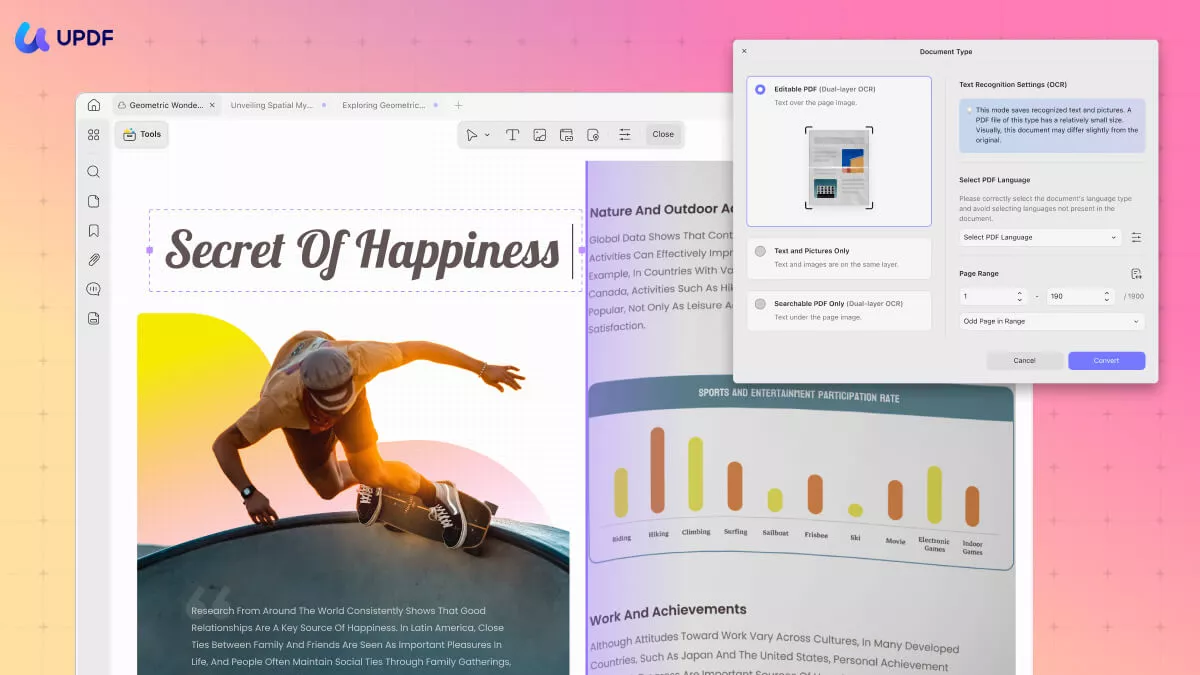
Ventajas:
-
OCR de imágenes y documentos escaneados
-
99% de precisión en OCR con escaneo respaldado por IA
-
Reconoce texto en 3 idiomas simultáneamente
-
Diversos formatos de salida
-
Mayor velocidad de OCR
-
OCR selectivo por páginas
-
Disponible en Windows y Mac
-
También soporta OCR utilizando IA
Desventajas:
- Acceso gratuito limitado
Valoraciones de usuarios
- G2: 4.5/5
- Capterra: 4.5/5
Pasos para el usuario
Paso 1. Instala y ejecuta UPDF en tu computadora (Windows o Mac). Arrastra y suelta el archivo PDF o imagen sobre el que deseas realizar el OCR.
Windows • macOS • iOS • Android 100% Seguro
Paso 2. Haz clic en la opción "OCR" dentro de "Herramientas" en la barra lateral izquierda. Una vez que se abra una nueva pestaña, selecciona el modo que deseas en el panel izquierdo de configuración. Personaliza los ajustes de OCR, como el idioma que coincide con el documento de origen, el rango de páginas, etc. Cuando termines, haz clic en "Convertir".
Paso 3. UPDF realizará un OCR completo y creará un nuevo archivo que será editable y buscable.
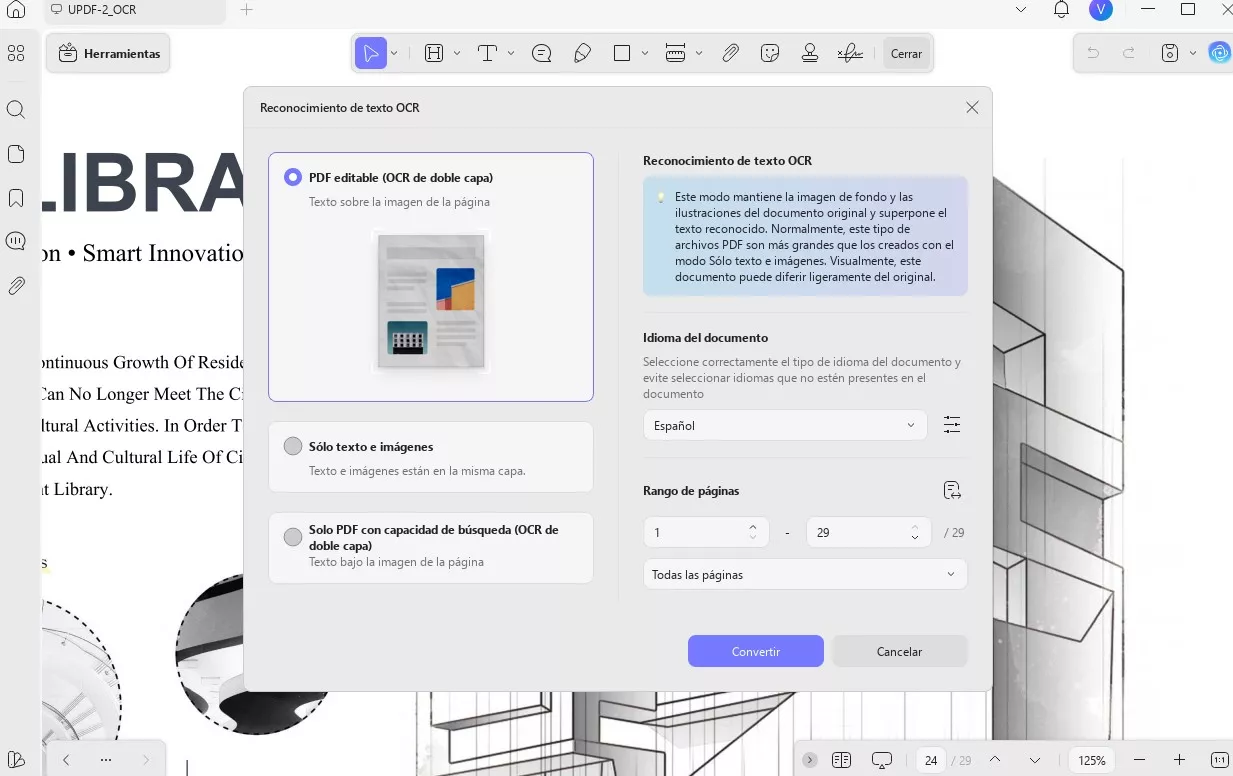
¡Eso es todo! De esta manera, puedes realizar OCR en hebreo rápidamente con el enfoque intuitivo de UPDF.
Opiniones de usuarios
- UPDF es una excelente solución para cualquiera que busque un software de PDF fácil de usar y con muchas funciones.
- Aprecio mucho la interfaz de la aplicación. La funcionalidad y la usabilidad son excelentes. La mayoría de los editores de PDF tienen un conjunto de funciones bastante estándar y encuentro que UPDF no carece de nada. La aplicación funciona de manera fluida y no sobrecarga los recursos disponibles de mi sistema. Lo considero un reemplazo perfecto para Adobe y no planeo volver.
- Me gusta porque UPDF es fácil de usar y tiene todas las herramientas que necesito para crear, editar y convertir PDFs. Pude comprarlo de una sola vez, así que no tengo que pagar una suscripción mensual adicional. Funciona con archivos grandes y tiene excelentes opciones de edición. La función de OCR también es útil, haciendo que los documentos escaneados sean editables.
Para obtener más información sobre la función OCR de UPDF, mire este video.
Consejo adicional
UPDF también ofrece un asistente de IA que puede usarse como herramienta de OCR. Está potenciado por GPT de OpenAI, lo que permite extraer texto del archivo proporcionado. Los pasos son los siguientes:
Paso 1. Ve al asistente de IA en línea de UPDF, inicia sesión y haz clic en el botón de adjuntar para subir la imagen. Alternativamente, también puedes abrir la imagen en la aplicación de escritorio de UPDF y acceder al UPDF AI.
Windows • macOS • iOS • Android 100% Seguro
Paso 2. En el cuadro de chat, escribe el comando "Extraer texto de la imagen" y presiona Enter. Una vez hecho esto, UPDF AI extraerá el texto, que ahora puedes copiar y usar donde lo necesites.
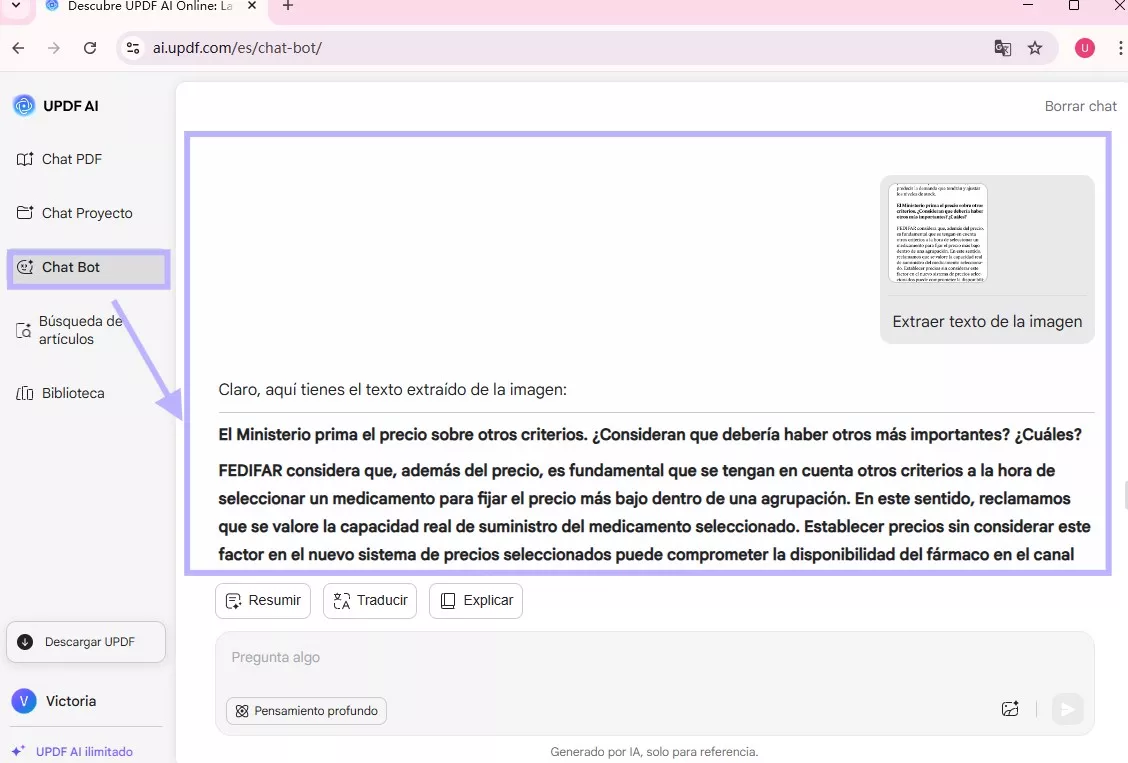
De esta manera, UPDF brinda una plataforma integral para cumplir OCR en hebreo de forma rápida y precisa de múltiples formas.
2. Prizmo
Prizmo es un software de OCR para Mac que proporciona una solución fácil de utilizar para que los usuarios de Mac realicen OCR en imágenes o documentos. Soporta OCR en 30 idiomas, incluido el hebreo. Una vez reconocido, permite editar el texto o traducirlo a 59 idiomas.
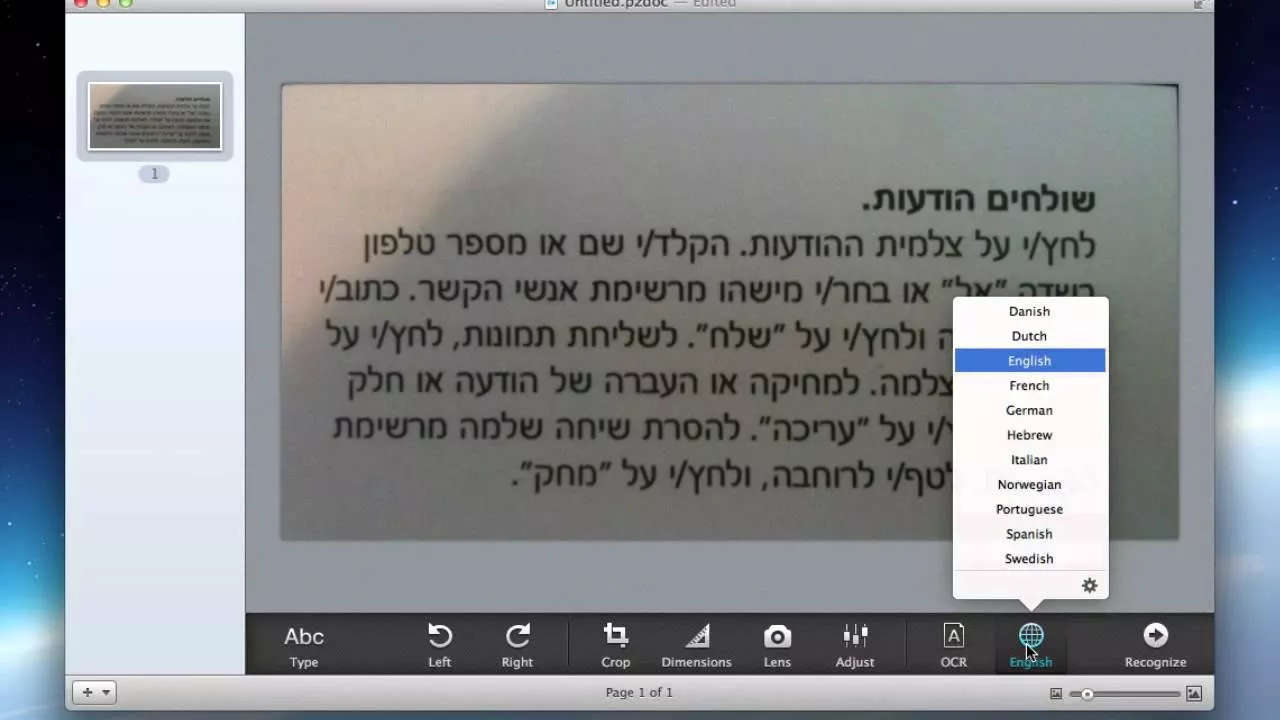
Ventajas:
-
Potente aplicación de OCR para Mac
-
Soporta 30 idiomas
-
Realiza OCR en imágenes y documentos
-
Edición y corrección de OCR (agregar/eliminar/combinar/reordenar regiones)
Desventajas:
-
Limitado solo a Mac
-
No soporta OCR en hebreo con "alta precisión"
-
Problemas de rendimiento
-
Curva de aprendizaje
-
Costoso
Calificaciones de usuarios
- Mac App Store: 2.8/5
Pasos para el usuario
Paso 1. Instala y ejecuta Prizmo en tu Mac. Arrastra y suelta la imagen o documento.
Paso 2. Selecciona el idioma hebreo y haz clic en "OCR" para realizar el OCR.
Paso 3. Una vez completado el proceso de OCR, podrás acceder al texto.
3. Convertio
Convertio es una herramienta de OCR en hebreo basada en la web. Permite subir imágenes y documentos en hebreo, aplicar OCR y convertirlos en formatos editables como Word, Excel, PDF o texto. Si el documento incluye varias lenguas además del hebreo, también puede detectarlos.
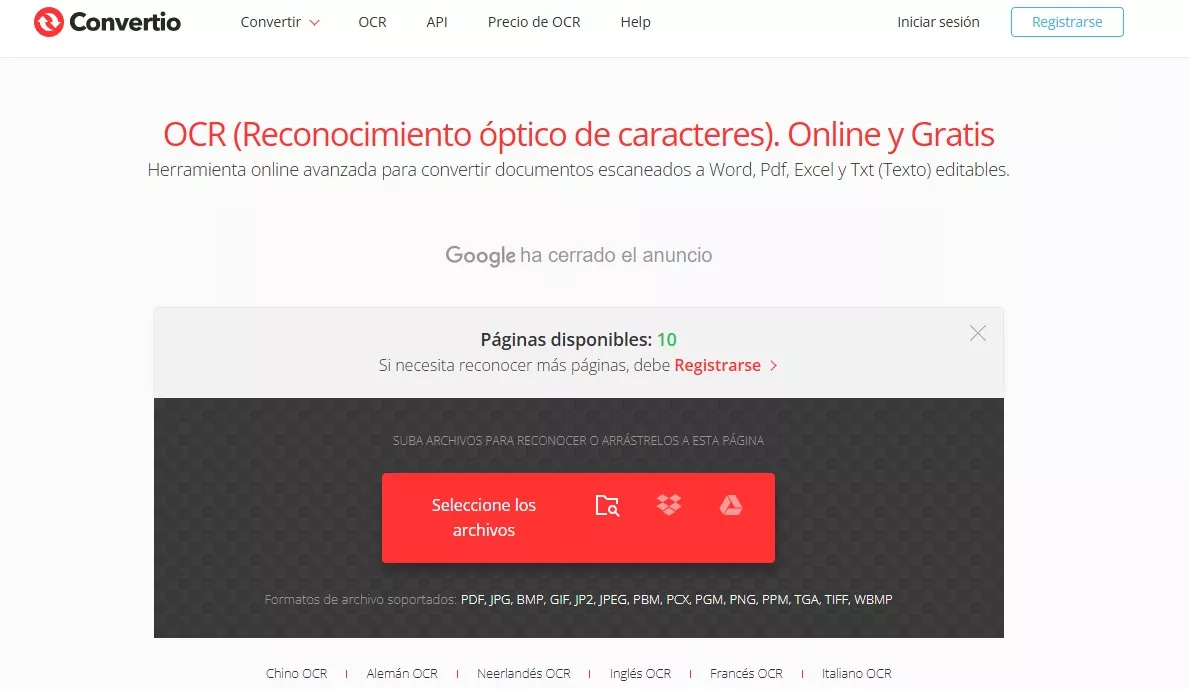
Ventajas:
-
Herramienta de OCR en hebreo basada en la web
-
Interfaz intuitiva
-
OCR en imágenes y PDFs
-
Detección multilingüe
-
Diversos formatos de salida
Desventajas:
-
OCR de 10 páginas sin registrarse
-
Tamaño de archivo limitado en el plan gratuito
-
Rendimiento lento
Calificaciones de usuarios
- TrustPilot: 4.9/5
- G2: 4.8/5
Pasos para el usuario
Paso 1. Ve al sitio web de Convertio y haz clic en "Seleccionar los archivos" para subir la imagen o PDF.
Paso 2. Especifica el formato de salida y haz clic en "Reconocer".
Paso 3. Descarga el archivo resultante.
Extra
Si estás considerando elegir un software de OCR en hebreo preciso, se sugiere probar la primera recomendación de nuestra lista: UPDF. Ofrece reconocimiento de texto rápido y preciso. Los usuarios interesados también pueden actualizar a la versión Pro para desbloquear todas las funciones premium.
Windows • macOS • iOS • Android 100% Seguro
4. Online OCR Converter
Online OCR Converter es otro de los mejores softwares de OCR en hebreo si deseas realizar OCR en archivos de imagen en línea sin instalar ningún programa. Puede tomar un archivo de imagen desde tu escritorio o desde una URL y extraer texto de él. Después, puedes copiar y usar el texto donde lo necesites.
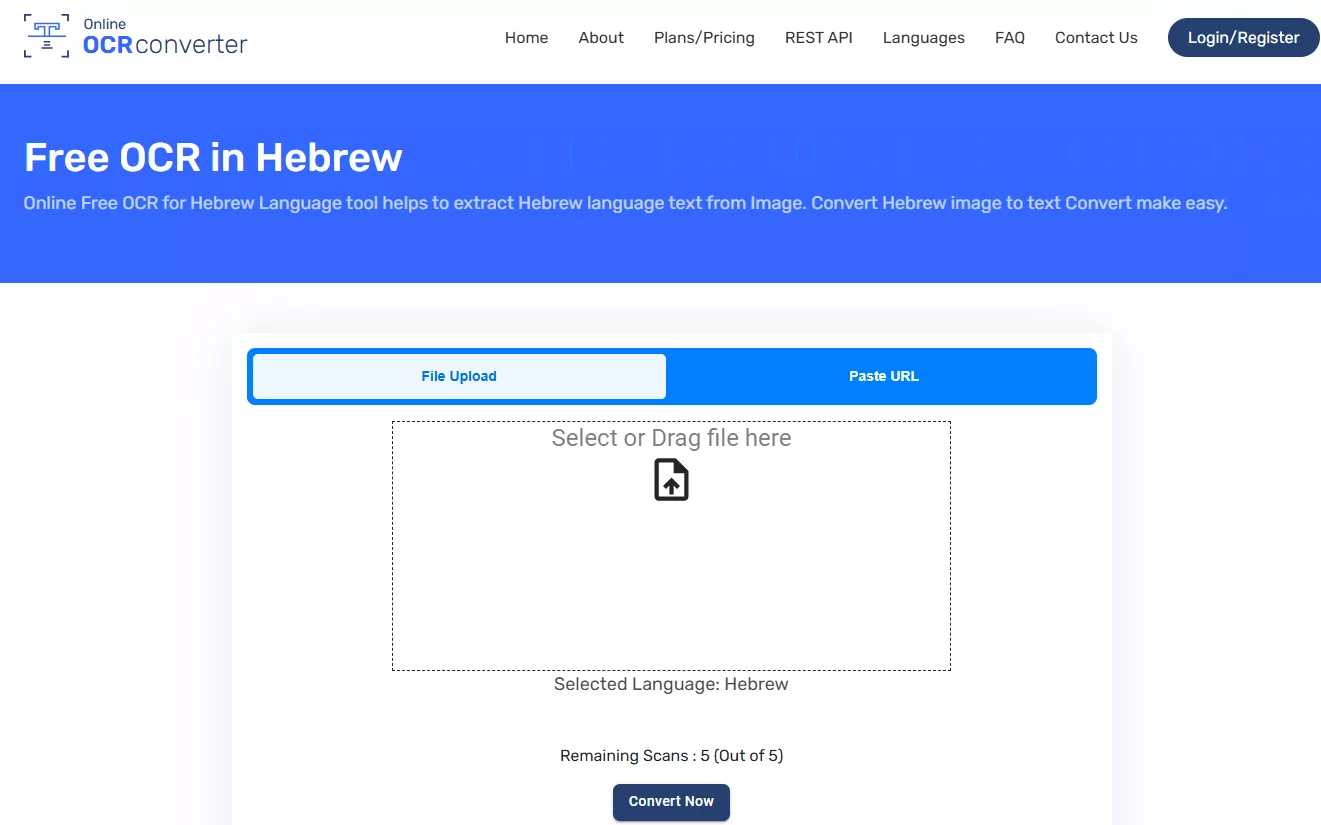
Ventajas:
-
OCR en hebreo basado en la web
-
Soporta diversos formatos de imagen
-
Subida de imágenes mediante URL
-
Interfaz basada en clics
Desventajas:
-
Solo realiza OCR en archivos de imagen
-
El texto extraído solo se puede copiar
Calificaciones de usuarios:
- N/A
Pasos para los usuarios
Paso 1. Ve al sitio web de Online OCR Converter y arrastra la imagen en hebreo.
Paso 2. Haz clic en "Convertir Ahora" para realizar el OCR.
Paso 3. Una vez completado el OCR, copia el texto extraído.
5. Google Docs OCR
Google Docs tiene una función integrada de OCR que puede extraer texto de PDFs o archivos de fotos. En este método, primero debes subir el archivo a Google Drive y luego abrirlo con Google Docs. Durante este proceso, Google Docs extraerá el texto.
Ventajas:
-
OCR potenciado por Google
- Extrae texto de PDFs o archivos de fotos
- Solución de OCR gratuita
Desventajas:
-
Proceso de varios pasos
-
Mejores resultados para archivos de 2 MB o menores
-
Puede no detectar tablas, listas, notas al pie, etc.
Calificaciones de usuarios
- GetApp: 4.7/5
Pasos para los usuarios
Step 1. Go to Google Drive and upload the file.
Step 2. Right-click the file and tap Open with > Google Docs.
Step 3. Utilize the extracted text.
Conclusión
El OCR en hebreo requiere el uso de un software dedicado que soporte el idioma hebreo. Arriba hemos discutido las cinco mejores soluciones de OCR en hebreo, cada una con sus aspectos únicos y limitaciones. Ahora, la elección final depende de ti sobre qué herramienta usar. Sin embargo, si deseas un OCR preciso del hebreo con acceso a otras funciones avanzadas, simplemente instala y utiliza UPDF.
Windows • macOS • iOS • Android 100% Seguro
 UPDF
UPDF
 UPDF para Windows
UPDF para Windows UPDF para Mac
UPDF para Mac UPDF para iPhone/iPad
UPDF para iPhone/iPad UPDF para Android
UPDF para Android UPDF AI ONLINE
UPDF AI ONLINE UPDF Sign
UPDF Sign Editar PDF
Editar PDF Anotar PDF
Anotar PDF Crear PDF
Crear PDF Formulario PDF
Formulario PDF Editar enlaces
Editar enlaces Convertir PDF
Convertir PDF OCR
OCR PDF a Word
PDF a Word PDF a imagen
PDF a imagen PDF a Excel
PDF a Excel Organizar PDF
Organizar PDF Combinar PDF
Combinar PDF Dividir PDF
Dividir PDF Recortar PDF
Recortar PDF Girar PDF
Girar PDF Proteger PDF
Proteger PDF Firmar PDF
Firmar PDF Redactar PDF
Redactar PDF Desinfectar PDF
Desinfectar PDF Eliminar seguridad
Eliminar seguridad Leer PDF
Leer PDF UPDF Cloud
UPDF Cloud Comprimir PDF
Comprimir PDF Imprimir PDF
Imprimir PDF Proceso por lotes
Proceso por lotes Sobre UPDF IA
Sobre UPDF IA Soluciones de UPDF IA
Soluciones de UPDF IA Guía de Usuario de IA
Guía de Usuario de IA Preguntas frecuentes sobre UPDF IA
Preguntas frecuentes sobre UPDF IA Resumir PDF
Resumir PDF Traducir PDF
Traducir PDF Chat con PDF
Chat con PDF Chat con imagen
Chat con imagen PDF a Mapa Mental
PDF a Mapa Mental Chat con IA
Chat con IA Explicar PDF
Explicar PDF Investigación académica
Investigación académica Búsqueda de documentos
Búsqueda de documentos Corrector de IA
Corrector de IA Redactor de IA
Redactor de IA Ayudante de tareas con IA
Ayudante de tareas con IA Generador de cuestionarios con IA
Generador de cuestionarios con IA Solucionador de Matemáticas IA
Solucionador de Matemáticas IA PDF a Word
PDF a Word PDF a Excel
PDF a Excel PDF a PowerPoint
PDF a PowerPoint Guía del Usuario
Guía del Usuario Trucos de UPDF
Trucos de UPDF Preguntas Frecuentes
Preguntas Frecuentes Reseñas de UPDF
Reseñas de UPDF Centro de descargas
Centro de descargas Blog
Blog Sala de prensa
Sala de prensa Especificaciones Técnicas
Especificaciones Técnicas Actualizaciones
Actualizaciones UPDF vs. Adobe Acrobat
UPDF vs. Adobe Acrobat UPDF vs. Foxit
UPDF vs. Foxit UPDF vs. PDF Expert
UPDF vs. PDF Expert









 Thanakorn Srisuwan
Thanakorn Srisuwan 

